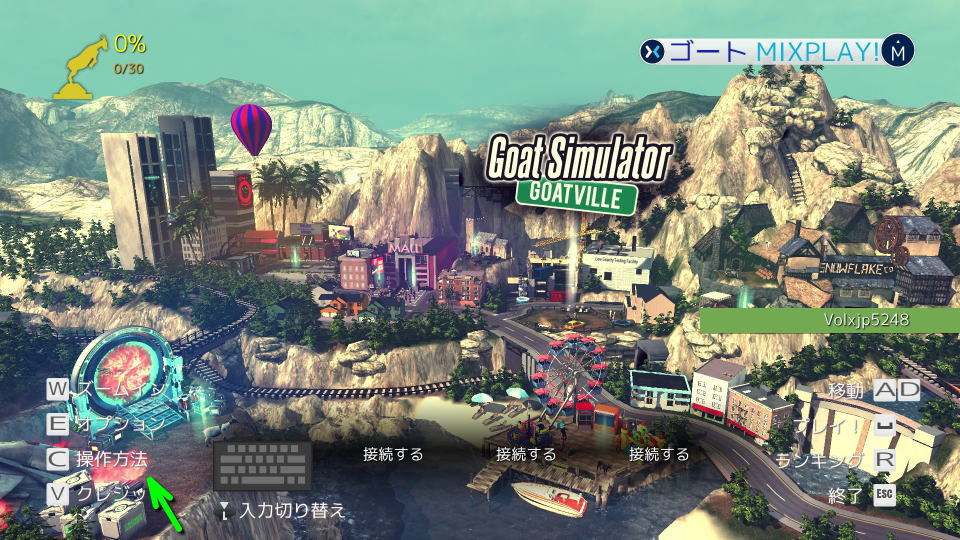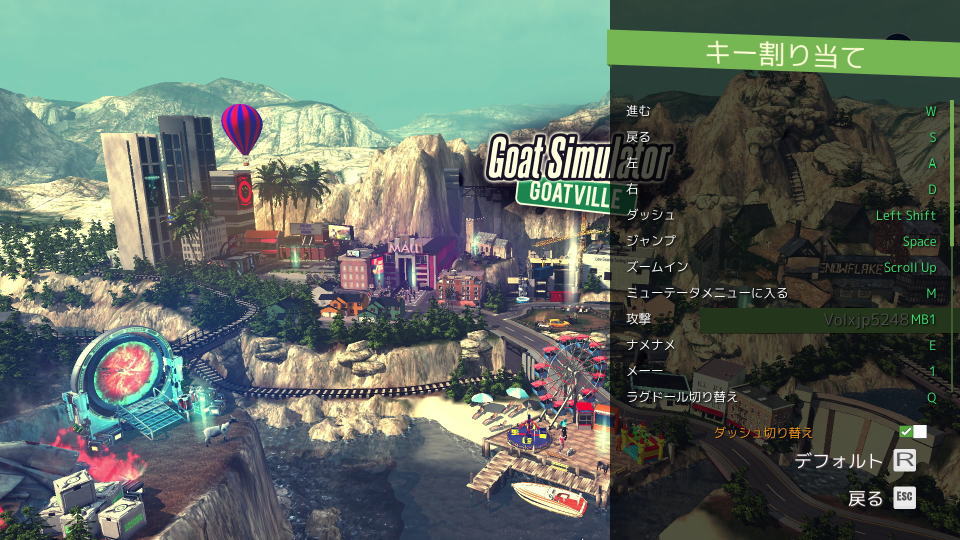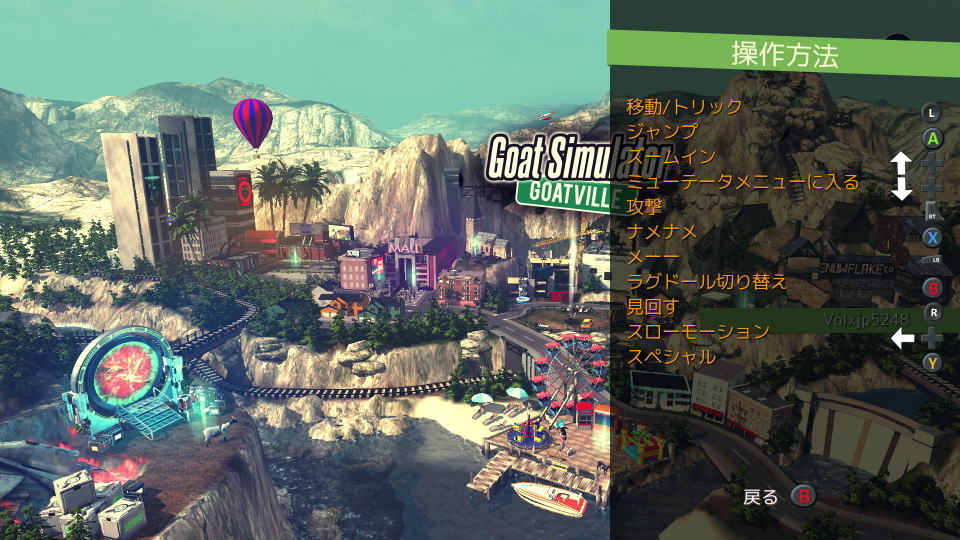ヤギになって思うがままの破壊衝動を表現できる、次世代ヤギシミュレーションのGoat Simulator。
今回の記事ではこの「Goat Simulator」のキーボードや、コントローラーの設定について解説します。
Goat Simulatorの操作を確認する方法
Goat Simulatorの操作を確認するには、起動後のタイトルメニューで「操作方法」を選択します。
Goat Simulatorのキーボード設定
Goat Simulatorの「キーボード設定」です。
| キーボード設定 | キー割り当て |
|---|---|
| 進む | W |
| 戻る | S |
| 左 | A |
| 右 | D |
| ダッシュ | 左Shift |
| ジャンプ | Space |
| ズームイン | ホイール上 |
| ミューテータメニューに入る | M |
| 攻撃 | 左クリック |
| ナメナメ | E |
| メーー | 1 |
| ラグドール切り替え | Q |
| 見回す / トリック | 右クリック |
| スローモーション | F |
| スペシャル | R |
Goat Simulatorのコントローラー設定
Goat Simulatorの「コントローラー設定」です。
補足としてXbox Game Pass版の「Goat Simulator Windows 10」では、普段利用しているDUALSHOCK 4が反応しませんでした。
| コントローラー設定 | Xbox | DUALSHOCK 4 |
|---|---|---|
| 移動 / トリック | Lスティック | |
| ジャンプ | A | × |
| ズームイン | 方向パッド上 | 方向キー上 |
| ミューテータメニューに入る | 方向パッド下 | 方向キー下 |
| 攻撃 | RT | R2 |
| ナメナメ | X | □ |
| メーー | LB | L1 |
| ラグドール切り替え | B | ○ |
| 見回す | Rスティック | |
| スローモーション | 方向パッド左 | 方向キー左 |
| スペシャル | Y | △ |
Xbox Game Passを約半額で使う方法
お得に「Xbox Game Passを約半額で使う方法」は、別記事で詳しく解説しています。
-

-
【必見!】Xbox Game Passで損しない方法【半額以下】
ゲームライフをより充実させてくれるXbox Live Goldと、その上位版であるXbox Game Pass Ultimate。
今回の記事ではこれらの「サブスクリプション」を、通常の半額以下で利用する方法について解説します。続きを見る
参考リンク:Goat Simulator 公式サイト